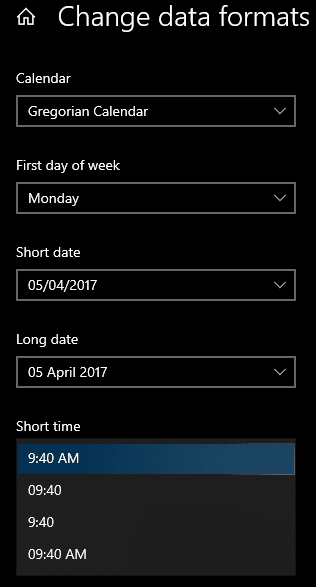niektórzy ludzie wolą czytać zegary cyfrowe w 24-godzinnym formacie „wojskowym”. Jednak wiele osób zamiast tego woli Zegary 12-godzinne. System Windows 10 domyślnie używa formatu 24-godzinnego. Ten przewodnik omówi, jak zmienić zegar, aby korzystać z formatu 12-godzinnego.
możesz skonfigurować ustawienia formatu czasu w aplikacji Ustawienia. Najprostszym sposobem na przejście do właściwej strony jest kliknięcie prawym przyciskiem myszy zegara na pasku zadań, a następnie kliknięcie „Dostosuj datę/godzinę”. Ta opcja będzie znajdować się w górnej części rozwijanego pola.
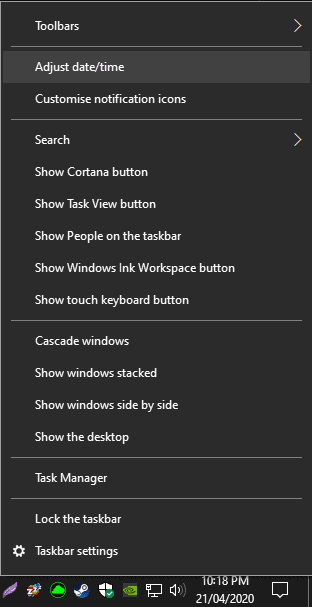
spowoduje to otwarcie aplikacji Ustawienia na stronie „Dane & czas”. Tutaj możesz ustawić strefę czasową, ale irytująco nie możesz wybrać między zegarami 12 – i 24-godzinnymi. Aby przejść do właściwej strony, możesz kliknąć ” Data, godzina & formatowanie Regionalne „w sekcji” Powiązane ustawienia ” w prawym górnym rogu. Możesz też kliknąć kartę „Region”. Obie zaprowadzą cię w to samo miejsce.
w Ustawieniach regionu kliknij link u dołu strony „Zmień formaty danych”.
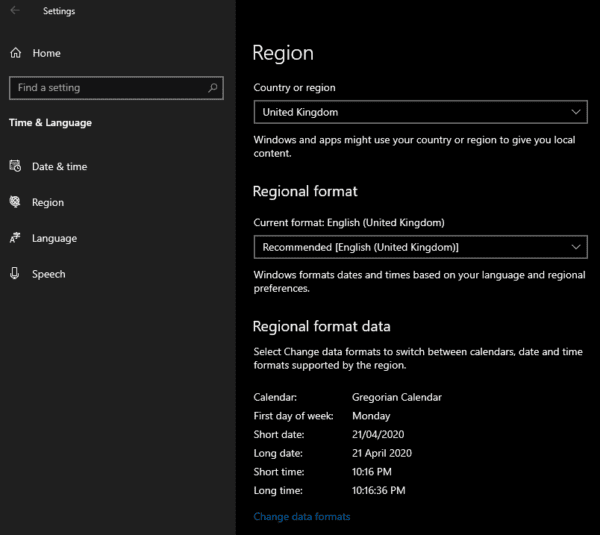
tutaj możesz zmienić krótki i długi czas wyświetlania w formacie 12-godzinnym. Aby to zrobić, kliknij odpowiednie pola rozwijane i wybierz preferowany krótki format. Opcje zegara to zegary 24-godzinne i 12-godzinne, zarówno z wiodącymi zerami, jak i bez nich.